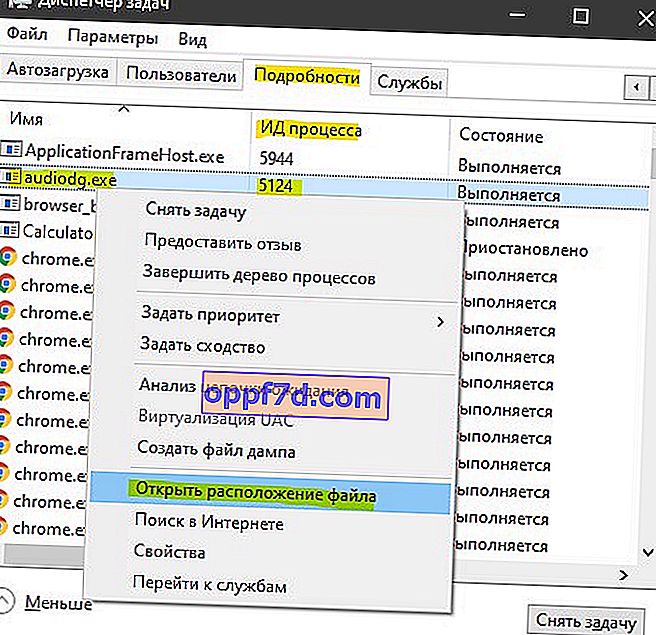Alle Anwendungen, die eine Internetverbindung verwenden, verwenden Ports für die Kommunikation. Bei der Installation des Programms werden die Ports automatisch geöffnet und der Benutzer wird nicht darüber informiert. Schauen wir uns daher an, wie Sie offene Ports in Windows 10 überprüfen und herausfinden, welcher Prozess (Programme) den Port überwacht. Wir werden zwei Befehle verwenden, da die benötigten Informationen unterschiedlich sein können.
Methode 1 . Öffnen Sie eine Eingabeaufforderung als Administrator und geben Sie ein netstat -ab. Daraufhin wird eine Liste der offenen Ports mit dem Prozessnamen angezeigt.
In der Liste wird der Name der ausführbaren Datei angezeigt, die die Anforderung zum Abhören des Ports gestellt hat. Diese Methode identifiziert nicht immer Prozesse. Der folgende Screenshot zeigt, dass ein Prozess "Besitzerinformationen können nicht abgerufen werden" nicht anzeigen konnte.
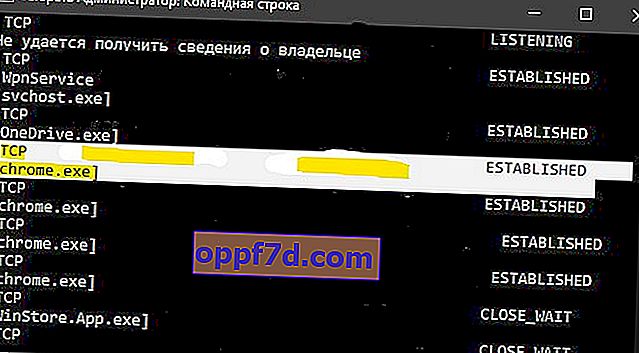
Methode 2 . Öffnen Sie eine Eingabeaufforderung als Administrator und geben Sie ein netstat -aon. Dies zeigt eine Liste der offenen Ports und PIDs.
Mit diesem Befehl können wir den Prozessnamen anhand der PID identifizieren. Suchen Sie den gewünschten Port und merken Sie sich die PID .
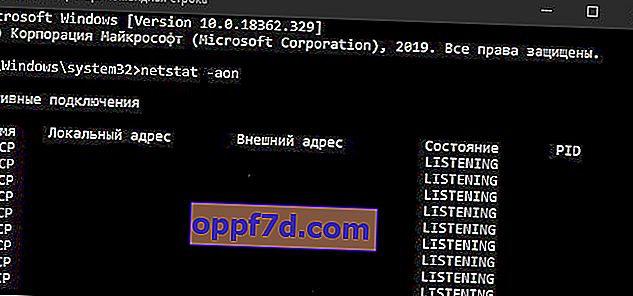
Wir haben die PID und können jetzt bestimmen, welcher Prozess den Port überwacht. Öffnen Sie den Task-Manager, indem Sie Strg + Umschalt + Esc drücken . Gehen Sie zur Registerkarte " Details " und suchen Sie in der Spalte " Prozess-ID " (dies ist die PID ) Ihren Wert, an den Sie sich erinnern. So finden wir den Namen des Prozesses heraus, der den Port überwacht. Um den Speicherort zu ermitteln, klicken Sie mit der rechten Maustaste auf den Prozess und wählen Sie Speicherort der Datei öffnen .